Este artículo explora la configuración de clústeres de conmutación por error de Windows, controladores de almacenamiento y configuraciones de quórum para SQL Server Always On Availability Groups.
- Requisitos previos
- Configuración de cluster de failover para grupos de disponibilidad Always On de SQL Server
- Respuesta ping de SQLNode1 a SQLNode2
- Respuesta ping de SQLNode2 a SQLNode1
- Validar Configuraciones para SQL Server siempre en grupos de disponibilidad
- Habilitar la función iSCSI en el servidor del controlador de dominio para SQL Server siempre en grupos de disponibilidad
- Agregar el disco como recurso de clúster
- Configuración del quórum del clúster
- Conclusión
- Tabla de contenidos
Requisitos previos
En esta serie de artículos, configuraremos los SQL Server Always On Availability Groups de punta a punta para su aprendizaje. Hemos cubierto los siguientes temas en los artículos anteriores.
- Una guía completa de SQL Server Always On Availability Groups en Windows Server 2016
- Instalamos Oracle Virtual Box con tres VM’s
- Realizamos la instalación de Windows Server 2016 standard edition con escritorio experiencia
- Cubrimos las configuraciones del adaptador de red de la VM
Configuramos el controlador de dominio y el directorio activo para los grupos de disponibilidad de SQL Server Always On
- Instalamos y configuramos el controlador de dominio, directorio activo y DNS
- Asignamos IP’s estáticas a todas las VM’s
- Unimos los Nodos SQL en el dominio MyDemoSQL.com
Para seguir mejor, intentad repasar estos artículos anteriores antes de seguir con este.
Configuración de cluster de failover para grupos de disponibilidad Always On de SQL Server
Requerimos un mínimo de dos nodos de cluster de failover para los grupos de disponibilidad Always On de SQL Server. Podemos configurar AG sin clúster también a partir de SQL Server 2017, pero le da funcionalidad AG limitada. Está fuera del alcance del tema para esta serie de artículos.
Preparamos las siguientes VMs para nuestros propósitos de demostración.
|
Nombre del servidor |
Dirección IP |
Rol |
|
VDITest3 |
||
| . | ||
|
SQLNode1 |
Nodo primario de SQL AG |
|
|
SQLNode2 |
Nodo Secundario de SQL AG |
Ahora, tenemos que configurar el clúster de conmutación por error de Windows para SQLNode1 y SQLNode2. Para ello, inicie el Asistente para agregar funciones y características desde el administrador de servidores. Habilite la característica de Failover Clustering en ambos nodos SQL.


Confirme la instalación del clúster de conmutación por error para SQL Server Always On Availability Groups.


Ponga una marca en Failover Clustering y haga clic en Add Features para instalar la característica con dependencia.


Revise y confirme la instalación. Puede ver que instala las herramientas de gestión de clústeres de conmutación por error junto con el módulo de clústeres de conmutación por error para Windows PowerShell.


Instala rápidamente las características en su servidor respectivo.


Una vez que haya habilitado la característica en ambos nodos, busque e inicie la agrupación en clústeres de conmutación por error desde el menú de inicio. Actualmente no muestra ningún elemento encontrado porque aún no hemos configurado el cluster.


Antes de seguir adelante, comprueba la respuesta ping de SQLNode1 a SQLNode2 y viceversa.
Respuesta ping de SQLNode1 a SQLNode2


Respuesta ping de SQLNode2 a SQLNode1


En caso de que no te funcione, desactiva el firewall de Windows en ambos nodos. Busque el Firewall de Windows en Inicio y desactive todos los firewalls.
Nota: Por favor, no desactive el firewall en un entorno de producción debido a razones de seguridad.


Validar Configuraciones para SQL Server siempre en grupos de disponibilidad
Haga clic en Validar Configuraciones en el menú Acciones. Puedes leer la descripción para aprender.


En la siguiente página, añade los nodos que quieras añadir en el cluster de conmutación por error. Aquí, añadí ambos nodos para mi clúster.


Realiza varias pruebas como la configuración del clúster, la red, el almacenamiento y la configuración de Hyper-V. Podemos realizar pruebas limitadas también, pero es bueno realizar todas las pruebas.


En la siguiente página, muestra los servidores para la validación y enumera todas las pruebas que va a realizar.


Inicia las validaciones una por una para todas las reglas. Muestra el resultado de cada prueba, ya sea aprobado, fallado o cualquier advertencia.


Puedes revisar el resultado de todos los parámetros de la prueba en un clúster. Una vez revisado, pon un check en la opción Crear el cluster ahora usando nodos validados… No permite ningún nodo adicional en este punto. Si quieres, puedes terminar el proceso y revalidar los servidores del cluster.


Lanza el asistente para crear el cluster.


En la siguiente página, definimos un punto de acceso para administrar el cluster. Se trata de un nombre de clúster y una dirección IP de clúster.


Dé un nombre único para el clúster en su entorno junto con una dirección IP virtual. Debe estar en el rango de IP de la red de nodos.


La configuración del clúster está ahora completa. Haga clic en Siguiente para iniciar el proceso de creación del clúster.


Forma el clúster de conmutación por error a partir de los dos nodos SQL especificados.


Una vez finalizado el proceso, inicie el administrador de clústeres de conmutación por error y vea los nodos. Debería mostrar ambos nodos en el estado Up.
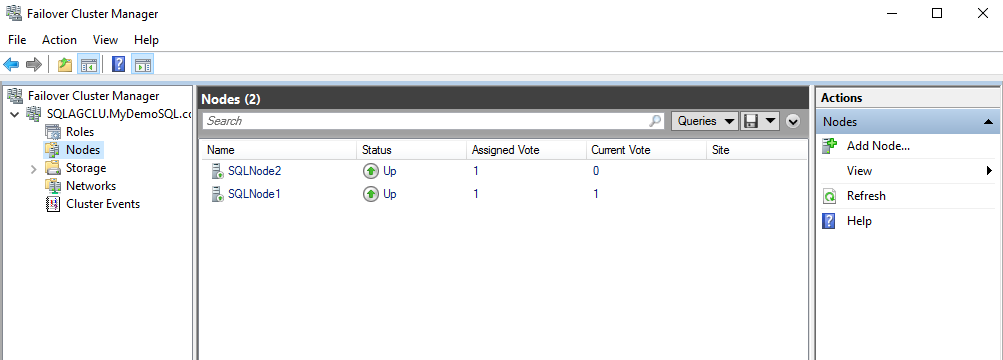
Haga clic en Roles, y está vacío porque no hemos añadido ningún rol todavía en este clúster. Puede verificar el nombre del clúster como SQLAGCLU.MyDemoSQL.com
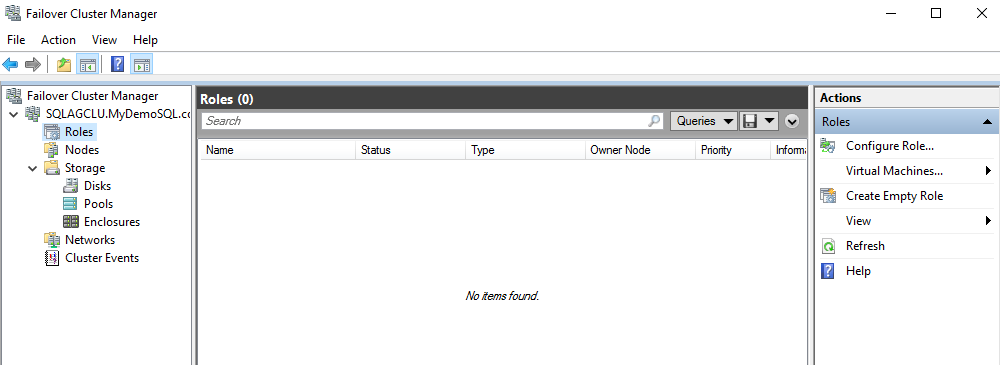
Habilitar la función iSCSI en el servidor del controlador de dominio para SQL Server siempre en grupos de disponibilidad
En este artículo, queremos añadir el almacenamiento del clúster desde el servidor del controlador de dominio. Para ello, conéctese al servidor del controlador de dominio. Elija el servidor de destino iSCSI en el Asistente para agregar funciones y características.


Aquí vemos, instaló la característica en el servidor del controlador de dominio.


Ahora tenemos que configurar el servidor de destino iSCSI. Para ello, en el gestor de servidores, pulsamos sobre los Servicios de Archivo y Almacenamiento.


Se abre otra página con opciones de almacenamiento. Haga clic en el iSCSI del menú situado en el lado izquierdo.


En iSCSI, no muestra ningún disco virtual iSCSI como ahora. Muestra una opción – Para crear un disco virtual iSCSI, inicie el Asistente para nuevos discos virtuales iSCSI.


Haga clic en el hipervínculo, y se inicia el asistente para discos virtuales iSCSI.
En la ubicación del disco virtual, seleccione el volumen. Sólo tenemos la unidad C disponible en la VM, por lo que muestra la información de esa unidad, incluyendo el espacio utilizado y libre.


Especifique un nombre de disco virtual iSCSI. Puede darle cualquier nombre según su preferencia. Crea un archivo .vhdx en el directorio C:\iSCSI.


Especifique un tamaño para el disco virtual. Se puede configurar un tamaño fijo o dinámico. Deberíamos utilizar un disco virtual de tamaño fijo para un mejor rendimiento.


No tenemos ningún objetivo iSCSI existente, así que seleccione la opción de crear un nuevo objetivo iSCSI.


Especificamos un nombre de destino para el iSCSI.


En la siguiente página, definimos los servidores que tendrán acceso al disco virtual. Podemos especificar la dirección IP del nodo y añadirla a la consola.


Igualmente, buscamos la dirección IP del SQLNod2 y la añadimos.


Conseguimos que ambos Nodos SQL formen parte de la lista de acceso al disco virtual.


Hacemos clic en Siguiente y confirmamos las selecciones para el objetivo iSCSI.


Hacemos clic en Crear. Hemos creado los objetivos iSCSI con éxito.


Hemos configurado el objetivo iSCSI en el servidor del controlador de dominio. Necesitamos utilizar el asistente de iniciador iSCSI en ambos nodos para reflejar los discos virtuales en el clúster de conmutación por error.
Conéctese al SQLNode1 y lance el iniciador iSCSI desde el Administrador de servidores -> herramientas -> iniciador iSCSI.
En el iniciador iSCSI, pide un objetivo iSCSI.


Nuestro objetivo iSCSI está en el servidor del controlador de dominio, así que especifica la dirección IP del DC. En mi caso es 10.0.2.15. Haga clic en Conexión rápida después de especificar la dirección IP.


Le muestra una lista de objetivos iSCSI disponibles en la dirección IP especificada. Ya hemos configurado un objetivo iSCSI, así que seleccione el objetivo descubierto y haga clic en hecho.


Ahora, inicie la Administración de equipos y haga clic en Administración de discos. En la gestión de discos, se muestra el almacenamiento disponible.
En la siguiente captura de pantalla, vemos una unidad raíz junto con un espacio no asignado de 10 GB. Es el mismo disco virtual de 10 GB que configuramos anteriormente.
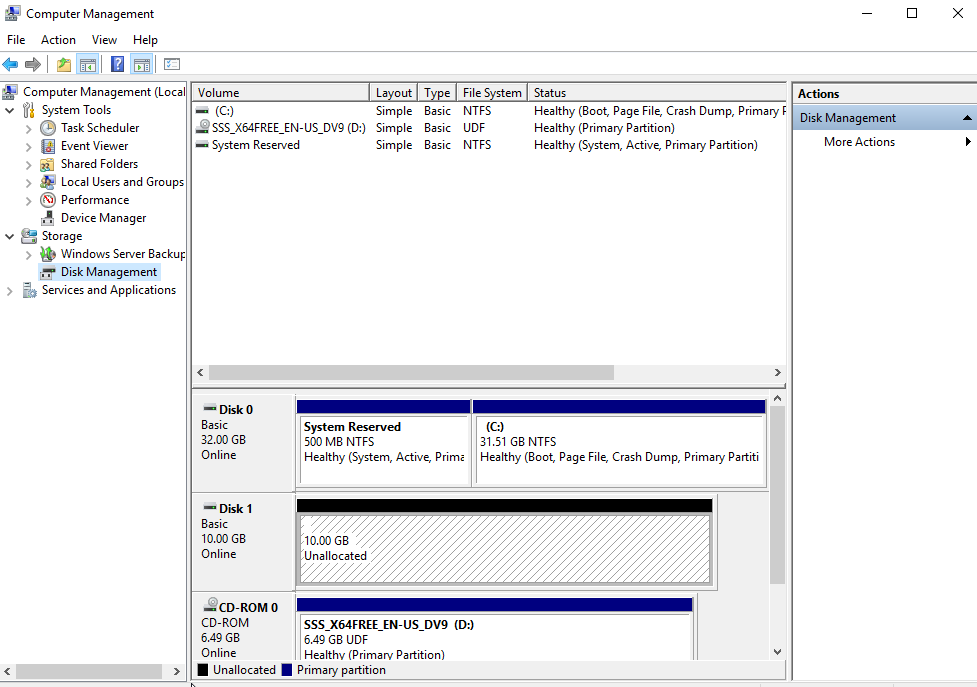
Haga clic con el botón derecho en este disco y elija Nuevo volumen simple. Se abre el asistente de configuración del volumen simple.


En el tamaño del volumen, podemos especificar un tamaño diferente para el volumen, pero no puede superar el tamaño máximo del disco virtual que especificamos anteriormente.




En la siguiente página, asignamos una etiqueta de volumen y seleccionamos la opción de formatear este volumen.


Finalice el asistente, y muestra la unidad, como se muestra a continuación.
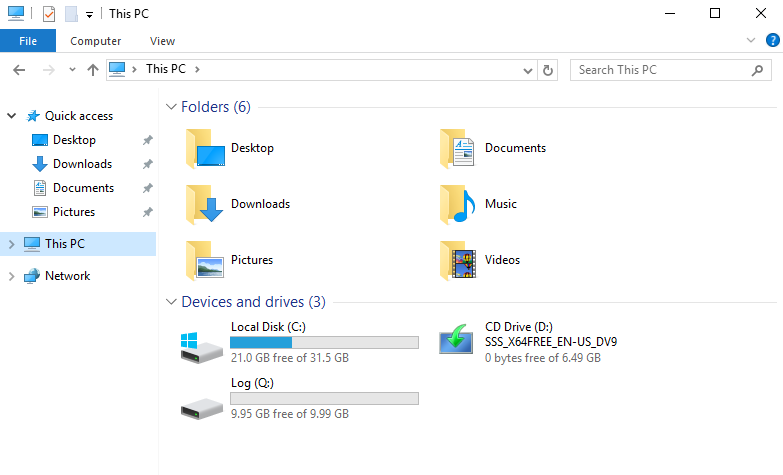
Agregar el disco como recurso de clúster
Para agregar este disco como recurso de clúster, abra el administrador de clústeres de conmutación por error y haga clic en Almacenamiento -> Discos. Actualmente, no muestra ningún disco en clúster en la consola.
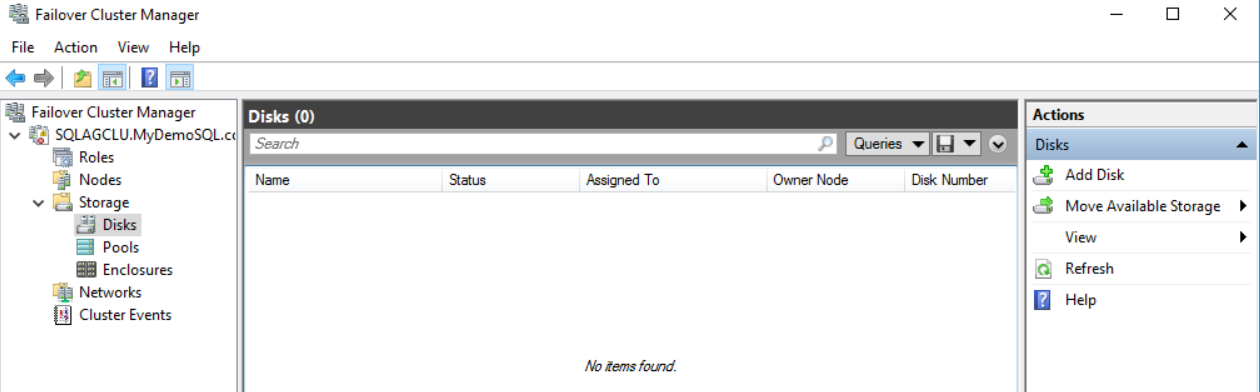
Pulsamos en Add Disk, y nos muestra el disco virtual que hemos creado anteriormente.


Añade el disco de clúster en el gestor de clústeres de conmutación por error como se muestra a continuación.
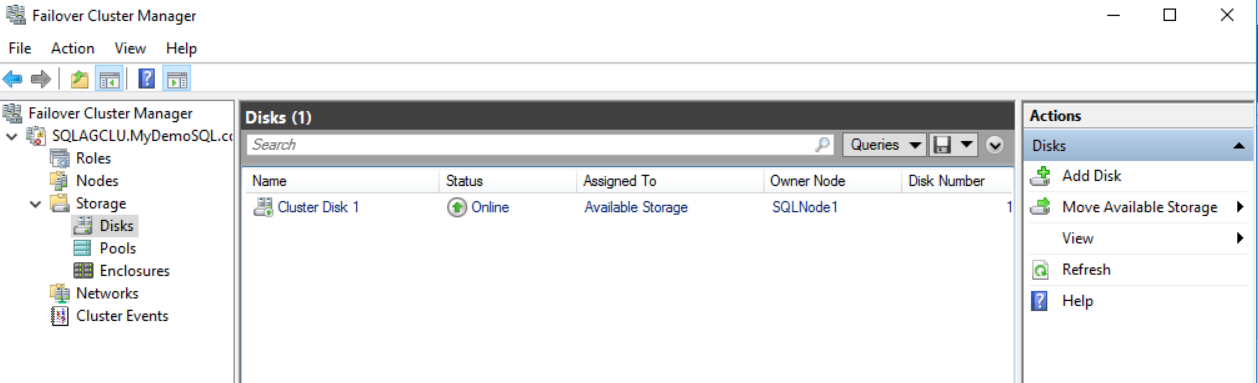
Configuración del quórum del clúster
El quórum es un componente esencial y crítico de un clúster de conmutación por error de Windows. Un quórum mantiene el funcionamiento del clúster de conmutación por error basado en la mayoría de los votos del grupo. Utiliza un mecanismo de votación para comprobar la mayoría del nodo. También ayuda a evitar un escenario de cerebro dividido donde ninguno de los nodos es dueño de los recursos.
Tenemos las siguientes configuraciones de quórum en el servidor de Windows.
- Mayoría de nodos
- Mayoría de nodos y discos
- Mayoría de nodos y archivos compartidos
- Sin mayoría
- Configuración de quórum dinámico
Os sugiero que os paséis por el artículo Modos de quórum de Windows Failover Cluster en grupos de disponibilidad Always On de SQL Server para entenderlo en detalle.
Ahora, haga clic con el botón derecho del ratón en el nombre del Clúster y vaya a Más acciones -> Configurar los ajustes de quórum del Clúster.
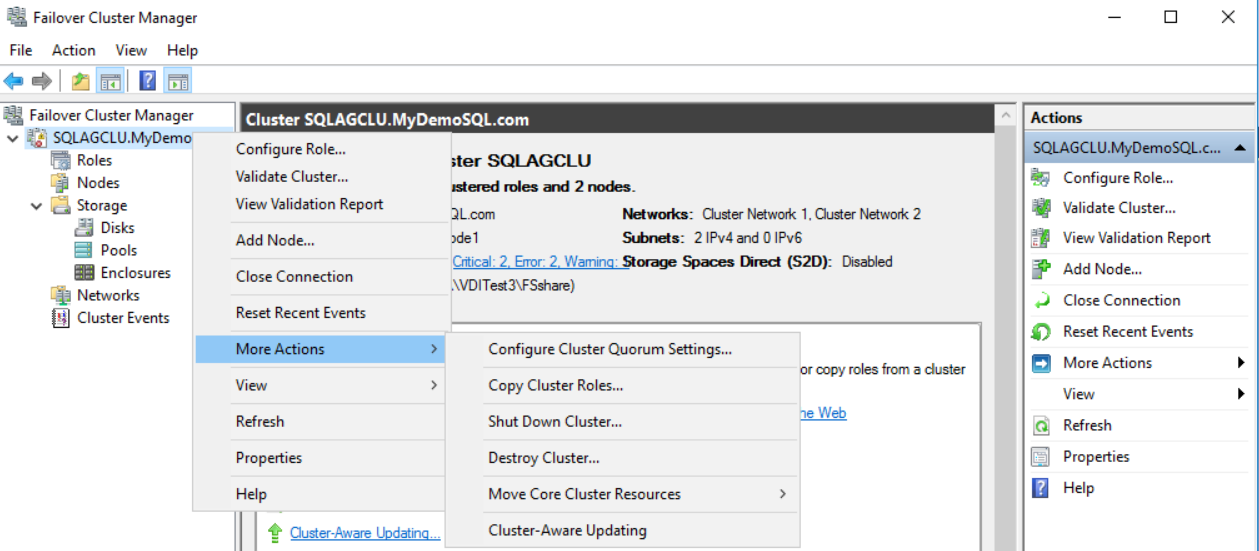
Se lanza el asistente de quórum del clúster con una breve introducción.


Selecciona la opción Configuración de quórum avanzada de las opciones de confirmación de quórum.


Podemos decidir qué nodos pueden hacer votaciones en una configuración de clúster de conmutación por error. Por defecto, selecciona todos los nodos del clúster de conmutación por error para la elegibilidad de la votación.


Seleccione el testigo del recurso compartido de archivos como testigo de quórum en la siguiente página.


Antes de proceder al siguiente paso, cree un recurso compartido de archivos en la VM del controlador de dominio y permita la cuenta de Windows con la que iniciamos sesión en los nodos SQL. Lo ideal es no crear el recurso compartido de archivos en los nodos del clúster porque en caso de que ese nodo en particular se caiga, el testigo del recurso compartido de archivos también se cae.
Especifique la ruta de la carpeta compartida como ruta del recurso compartido de archivos.


Revise su configuración y confirme para continuar.


Ha configurado con éxito el testigo del recurso compartido de archivos en nuestra configuración de clúster de conmutación por error, como se muestra a continuación.


Se puede conectar al gestor de clústeres de conmutación por error, y muestra el testigo de recurso compartido de archivos en la consola.
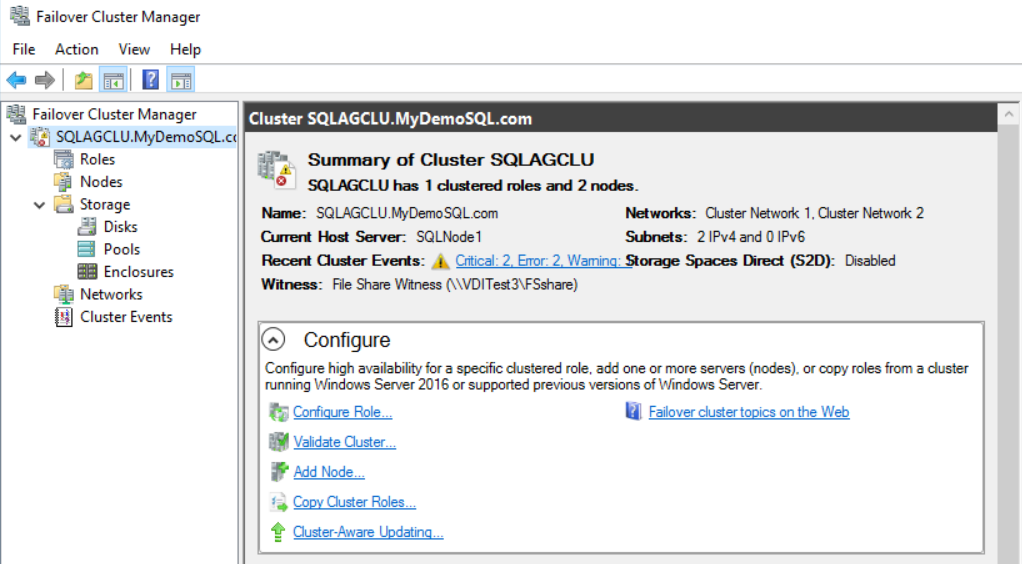
Conclusión
En este artículo, hemos configurado los clústeres de conmutación por error en la máquina virtual que hemos creado anteriormente. También se muestra el quórum de testigos iSCSI y de archivos compartidos para los grupos de disponibilidad Always On de SQL Server. Esto completa la base o infraestructura subyacente para la configuración de Always On. En el próximo artículo, instalaremos SQL Server 2019 y configuraremos un grupo AG.
Tabla de contenidos
Guía completa de SQL Server Always On Availability Groups en Windows Server 2016
Configuración del controlador de dominio y Active Directory para SQL Server Always On Availability Groups
Configuración de clústeres de conmutación por error, controladores de almacenamiento y configuraciones de quórum para SQL Server Always On Availability Groups
Instalar SQL Server 2019 en Windows Server 2016 con SQL Server Always On Availability Groups
Añadir un nuevo nodo en SQL Server Always On Availability Groups existentes
Configurar cuentas de servicio gestionadas para SQL Server Always On Availability Groups
Añadir o eliminar un nodo de SQL Server Always On Availability Groups utilizando T-SQL
Detección del estado de la base de datos en los grupos de disponibilidad permanente de SQL Server
Reparación automática de páginas en los grupos de disponibilidad permanente de SQL Server
Despliegue de un dominioindependiente de Windows Failover Cluster para SQL Server Always On Availability Groups
Una visión general de los SQL Server Always On Availability Groups distribuidos
Implementar un SQL Server Always On Availability Group distribuido
Supervisar y conmutar por error un SQL Server Always On Availability Group distribuido
Cifrado de datos transparente para grupos de disponibilidad de SQL Server Always On
Configurar la replicación de SQL Server para una base de datos en grupos de disponibilidad de SQL Server Always On
Configurar la replicación de SQL Server para bases de datos de distribución en grupos de disponibilidad de SQL Server Always On
Explorar Cross-base de datos MSDTC para transacciones distribuidas en grupos de disponibilidad Always On de SQL Server
Implementar MSDTC para transacciones distribuidas en grupos de disponibilidad Always On de SQL Server
Restaurar una base de datos de grupo de disponibilidad existente que participa en grupos de disponibilidad Always On de SQL Server
Explorar AG para supervisar los grupos de disponibilidad Always On de SQL Server
Compresión de copias de seguridad en bases de datos habilitadas para TDE en los grupos de disponibilidad Always On de SQL Server
Impacto de la eliminación de un inicio de sesión en el directorio activo vinculado a los grupos de disponibilidad Always On de SQL Server
Refrescar SQL Server Always On Availability Group utilizando DBATools PowerShell
Refrescar las bases de datos de SQL Server Always On Availability Group utilizando DBATools PowerShell
Configurar las bases de datos de SQL Server Reporting Services en SQL Server Always On Availability Groups
Suspender y reanudar el movimiento de datos en SQL Server Always On Availability Groups
Explorar los tipos de conmutación por error en SQL Server Always On Availability Groups
Explorar las tablas externas de SQL Server PolyBase en SQL Server Always On Availability Groups
SQL Server Always On Availability Groups para instancias de SQL Server Linux
Encriptación a nivel de columna de SQL Server con SQL Serverde SQL Server con los grupos de disponibilidad Always On de SQL Server
Aprovechar al máximo las réplicas secundarias en los grupos de disponibilidad Always On de SQL Server
Aplicar parches o actualizaciones acumulativas de SQL Server en los grupos de disponibilidad Always On de SQL Server
Supervisar los grupos de disponibilidad Always On de SQL Server mediante eventos extendidos
El modelo Hub and Spoke de gestión basada en políticasbasadas en políticas para los grupos de disponibilidad Always On de SQL Server
Políticas personalizadas para los cuadros de mando AG de los grupos de disponibilidad Always On de SQL Server
Explore las vistas de gestión dinámicas para supervisar los grupos de disponibilidad Always On de SQL Server
Vistas de gestión dinámicas para la supervisión de réplicas de disponibilidad y bases de datos de SQL Server Always On Availability
Configurar grupos de disponibilidad Always On de SQL Server mediante scripts de Windows PowerShell
Configurar Integration Services Catalogar la base de datos SSISDB en los grupos de disponibilidad Always On de SQL Server
Sincronizar los inicios de sesión entre las réplicas de disponibilidad en los grupos de disponibilidad Always On de SQL Server
Tiempos de espera de las sesiones en los grupos de disponibilidad Always On de SQL Server
Alquiler Timeouts y Health Checks en SQL Server Always On Availability Groups
- Autor
- Postes recientes
Es el creador de una de las mayores colecciones online gratuitas de artículos sobre un solo tema, con su serie de 50 partes sobre SQL Server Always On Availability Groups. En base a su contribución a la comunidad de SQL Server, ha sido reconocido con varios premios, incluyendo el prestigioso «Mejor autor del año» continuamente en 2020 y 2021 en SQLShack.
Raj siempre está interesado en nuevos retos, por lo que si necesita ayuda de consultoría sobre cualquier tema cubierto en sus escritos, puede ser contactado en [email protected]
Ver todos los posts de Rajendra Gupta
- Configurar la retención de copias de seguridad a largo plazo para la base de datos Azure SQL – 25 de marzo, 2021
- Crear una copia transaccionalmente consistente de la base de datos Azure SQL – 22 de marzo de 2021
- Una visión general de Azure Cloud Shell – 18 de marzo de 2021